CMake 基础教程
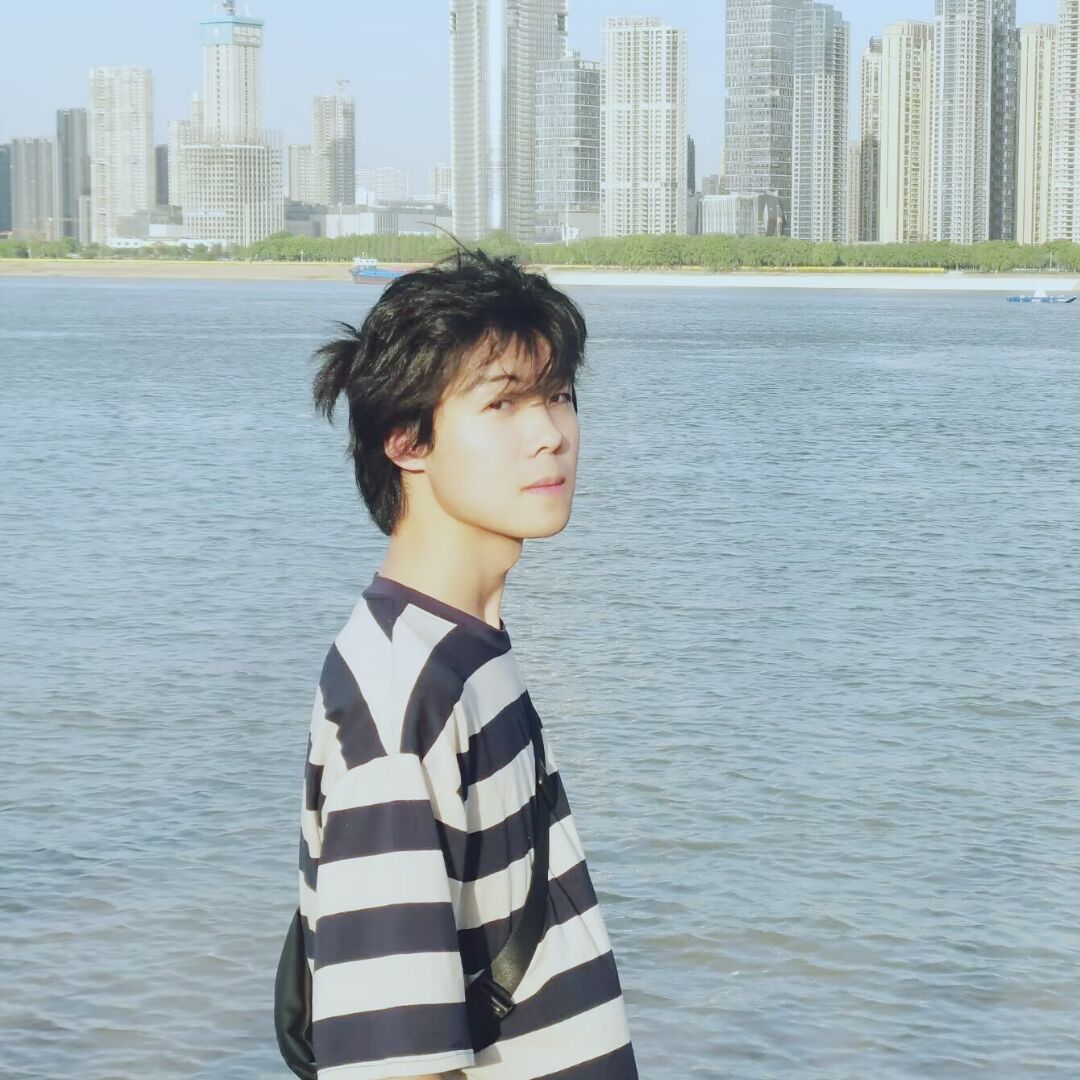
1.构建指令
现代CMake提供了更方便的-B和--build指令,不同平台,统一命令!
在源码目录用-B直接创建build目录并生成build/Makefile:
1 | cmake -B build |
这种方式免去了先创建build目录再切换进去再指定源码目录的麻烦。
示例如下: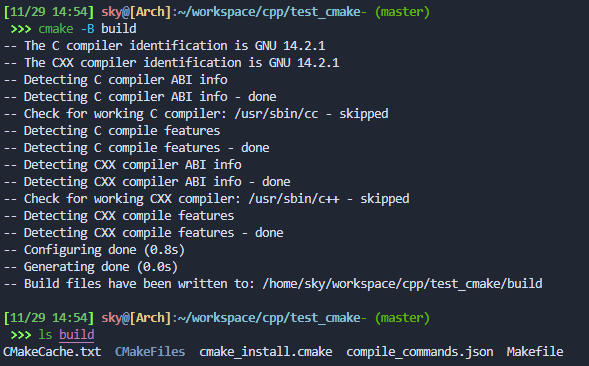
自动调用本地的构建系统在build里构建,相当于make -C build -j4:
1 | cmake --build build -j4 |
这种方式统一了不同平台(Linux 上会调用make,Windows 上调用devenv.exe)
调用本地的构建系统执行install这个目标,即安装:
1 | sudo cmake --build build --target install |
相当于 Linux 下的sudo make install。
结论:从现在开始,如果在命令行操作cmake,请使用更方便的-B和--build命令。
2.生成器
- Linux 系统上的
CMake默认用是Unix Makefiles生成器;Windows 系统默认是Visual Studio 2019生成器;MacOS 系统默认是Xcode生成器。 - 可以用
-G参数改用别的生成器,例如cmake -G Ninja会生成Ninja这个构建系统的构建规则。Ninja是一个高性能,跨平台的构建系统,Linux、Windows、MacOS上都可以用。 Ninja可以从包管理器里安装,没有包管理器的 Windows 可以用 Python 的包管理器安装:pip install ninja(有趣的事实:CMake也可以通过pip install cmake安装)。- 事实上,
MSBuild是单核心的构建系统,Makefile虽然多核心,但因历史兼容原因效率一般。而Ninja则是专为性能优化的构建系统,它和CMake结合都是行业标准了。
1 | cmake -G Ninja -B build |
注:-G Ninja还可以写成-GNinja和-G "Ninja"(推荐这种)。在 Linux 上没有指定的话,默认是-G "Unix Makefiles"。
如图所示: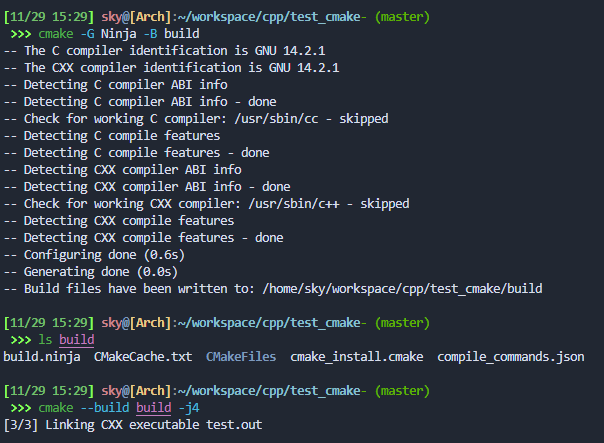
2.1 Ninja和Makefile的简单对比:
ninja花费的时间: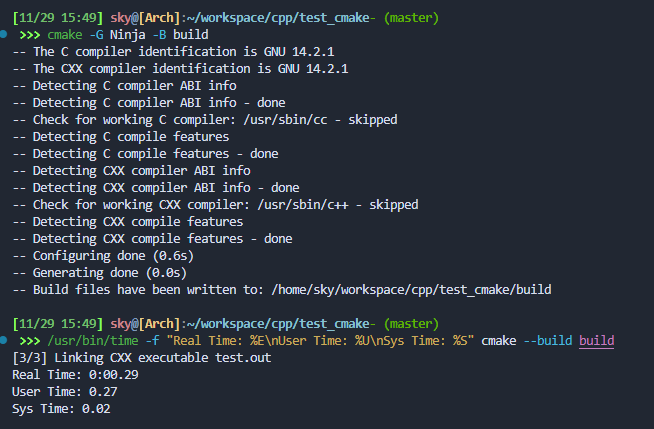
make花费的时间: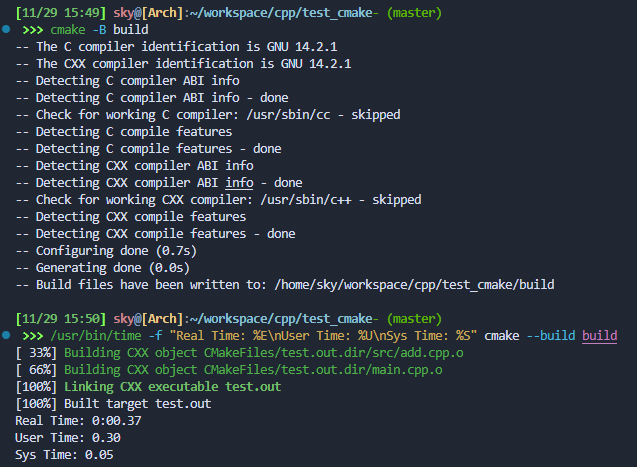
从两幅图对比可以看出,ninja花费的时间更少,效率更高。
事实上,在性能上:Ninja > Makefile > MSBuild。Makefile启动时会把每个文件都检测一遍,浪费很多时间。特别是有很多文件,但是实际需要构建的只有一小部分,从而是I/O Bound的时候,Ninja的速度提升就很明显。然而某些专利公司的CUDA toolkit在 Windows 上只允许用MSBuild构建,不能用Ninja(怕不是和Bill Gates有什么交易,哈哈)。
3.设置
3.1 编译器设置
可以在CMakeLists.txt中添加:
1 | set(CMAKE_C_COMPILER clang) |
指定编译器为clang和clang++。不指定的话,默认是gcc和g++。这两条命令应该放在文件的开始位置(cmake_minimum_required之下,其他命令之上),否则可能无效。
也可以在命令行阶段指定:
1 | cmake -B build -G Ninja -DCMAKE_C_COMPILER=clang -DCMAKE_CXX_COMPILER=clang++ |
4.查找第三方库(非默认路径)
有时安装的第三方库没有安装在系统环境变量路径,此时需要手动添加。
4.1 set(CMAKE_PREFIX_PATH "...")
作用:
设置一个搜索路径列表,供 CMake 的find_package()和其他查找命令使用。- CMake 会在指定的路径下,递归搜索各种配置文件(如
*.cmake)。 - 它是一个通用的全局路径变量,不仅适用于 Qt,还适用于其他外部库。
- 完全控制搜索路径,不使用默认路径,也就是说会覆盖默认的
CMAKE_PREFIX_PATH。
- CMake 会在指定的路径下,递归搜索各种配置文件(如
适用场景:
当你需要 CMake 查找多个不同的外部库或模块,并希望统一管理搜索路径时,使用CMAKE_PREFIX_PATH是最佳选择。工作机制:
- 查找时会从
CMAKE_PREFIX_PATH指定的目录中依次搜索。
- 查找时会从
优点:
- 更通用,可以适配不同的路径组织结构。
- 统一管理多个依赖库的搜索路径。
示例:
1 | set(CMAKE_PREFIX_PATH "/opt/Qt/6.8.0/gcc_64/lib/cmake/Qt6/") |
这里会在 /opt/Qt/6.8.0/gcc_64/lib/cmake/Qt6/ 下寻找 Qt6Config.cmake 配置文件。
可以同时添加多条路径:set(CMAKE_PREFIX_PATH "/opt/custom_lib1;/opt/custom_lib2")。
4.2 list(APPEND ...)(推荐)
作用: 该命令的目的是将一个新的路径添加到 CMake 的 CMAKE_PREFIX_PATH 变量,让 CMake 在该路径下查找依赖库(find_package 查找时会用到)。通过list(APPEND ...),可以在CMAKE_PREFIX_PATH变量的末尾添加新的路径。
示例:
1 | list(APPEND CMAKE_PREFIX_PATH /opt/Qt/6.8.0/gcc_64/lib/cmake/Qt6/) |
可以同时添加多个路径:
1 | list(APPEND CMAKE_PREFIX_PATH |
4.3 set(Qt_dir "...")
作用:
这是一个项目自定义变量(Qt_dir的名字是随意的),用于直接指向 Qt 的具体路径(通常是Qt6Config.cmake所在的目录)。- CMake 本身对
Qt_dir变量没有特殊处理。 - 它可以在代码中手动使用,比如直接传递给
find_package()的HINTS参数。
- CMake 本身对
适用场景:
如果你只需要为当前项目指定一个特定的 Qt 路径,可以用这种方式。不过,这种方式需要手动确保路径的正确性,并显式使用。工作机制:
Qt_dir不会影响 CMake 的全局搜索行为,除非在查找时手动传递它。
优点:
- 更精确地指定路径,避免其他可能的干扰。
- 灵活性更高,适合需要手动控制路径的场景。
示例:
1 | set(Qt_dir /opt/Qt/6.8.0/gcc_64/lib/cmake/Qt6) |
- Title: CMake 基础教程
- Author: loskyertt
- Created at : 2024-11-29 14:39:43
- Updated at : 2025-02-17 04:36:55
- Link: https://redefine.ohevan.com/2024/11/29/cmake基础教程/
- License: This work is licensed under CC BY-NC-SA 4.0.
